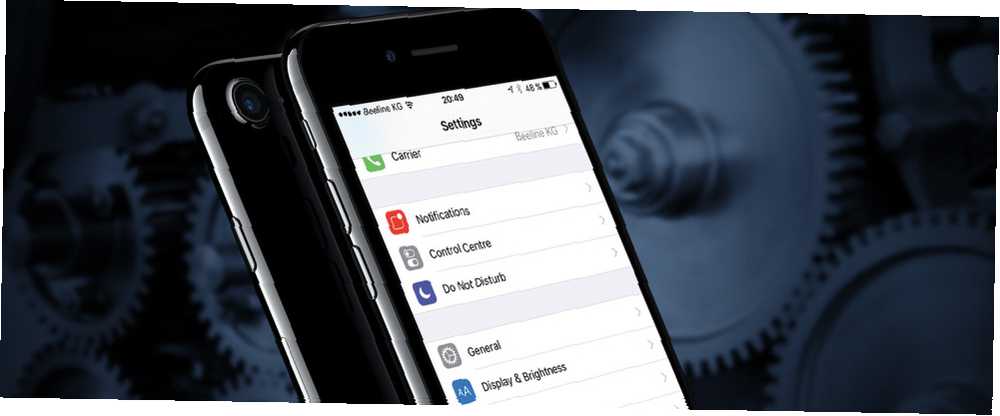
Harry James
0
3452
541
At få din iOS-enhed til at læse tekst til dig er en nem affære - det kan gøres ved ikke at bruge andet end oprindelige funktioner. Tredjepartsmuligheder findes, men er sjældne, delvis på grund af Apples restriktive tilgang til, hvilken slags adgang tredjepartsudviklere kan have.
Brug af Siri til at læse tekst
Tænding af denne funktion giver dig håndfri adgang til at bede Siri om at læse tekst højt for dig. Læsning af indhold fra dine apps kræver dog, at du låser din telefon op.
Gå til Indstillinger > Siri og tænd for Siri, hvis funktionen ikke allerede er aktiveret. Du bliver også nødt til at slå til Adgang på låseskærm og Give lov til “Hej Siri”.
Dette er de stemmekommandoer, du i øjeblikket kan bruge til at få Siri til at læse indhold til dig.
- “Læs mig mine e-mails”: Siri fortæller dig, hvad dine tre seneste e-mails er, også dem, du allerede har læst. Hun vil fortælle dig afsenderen og emnelinjen, men vil ikke læse den aktuelle besked.
- “Læs mig min seneste e-mail”: Siri fortæller dig afsenderen, emnet og indholdet af e-mailen og giver dig muligheden for at svare.
- “Læs mine tekstbeskeder”: Siri læser kun tidligere ulæste tekstbeskeder og giver dig muligheden for at svare.
Hvis du vil have mere af indholdet på din skærm læst højt, bliver du nødt til at vælge funktionen Tilgængelighed i stedet.
Brug af tilgængelighedsfunktionen på iOS
Hvis du tænder for denne anden funktion, kan din telefon læse enhver tekst på skærmen tilbage til dig, men det er ikke en helt håndfri oplevelse.
Gå til Indstillinger > Generel > Tilgængelighedstale og slå til Tal valg. Du kan også justere hastigheden, hvormed indhold læses, og kan vælge mellem et par forskellige stemmer på engelsk, herunder amerikanske, australske, irske, sydafrikanske og britiske accenter.
Når det er konfigureret, kan du vælge tekst i enhver app og trykke på Tale knappen, og indholdet læser tilbage til dig. Hvis du lukker appen, afbrydes læsningen dog.
Hvis du vil have en helt håndfri oplevelse, og en der fungerer i baggrunden efter lukning af appen, skal du åbne den skærm, du vil læse højt, og bruge stemmekommandoen “Hey Siri, tal skærm”. En menu vises på skærmen, så du kan fremskynde eller sænke hastigheden, pause og hurtigt fremad. (Du kan også stryge ned med to fingre øverst på skærmen for at få Siri til at læse indholdet).
Der er et par andre iOS-apps Træt af at læse? Få din iPhone til at læse alt for dig Træt af at læse? Få din iPhone til at læse alt for dig for doven til at læse? Hvorfor ikke få din iPhone til at læse for dig i stedet? der har en indbygget mulighed for at læse indhold for dig, men udvalget er begrænset. Både Pocket og Instapapers iOS-apps læser dine gemte artikler for dig. Der er også et par apps derude, der vil læse generelt indhold på nettet (Audiofy [No Longer Available]), en samlet liste over nyhedsartikler (Newsbeat) og PDF-filer (vBookz PDF Voice Reader).
Har du nogle tip eller tricks til at få din iPhone til at læse tekst højt for dig? Fortæl os det i kommentarerne.











